谷歌浏览器是一款非常受欢迎的软件,很多小伙伴在需要访问网站时都会首先选择使用该软件,该软件功能非常强大,也没有广告弹窗,使用体感非常行。如果我们希望在谷歌浏览器中设置文字大小,小伙伴们知道具体该如何进行操作吗,其实操作方法是非常简单的。我们只需要在界面右上方点击三个点图标后进入设置视图,然后在“外观”栏就可以看到“字号”了,点击下拉箭头就可以轻松选择想要的字号效果了,操作起来其实是非常简单的。接下来,小编就来和小伙伴们分享具体的操作步骤了,有需要或者是有兴趣了解的小伙伴们快来和小编一起往下看看吧!
第一步:双击打开电脑上的谷歌浏览器;
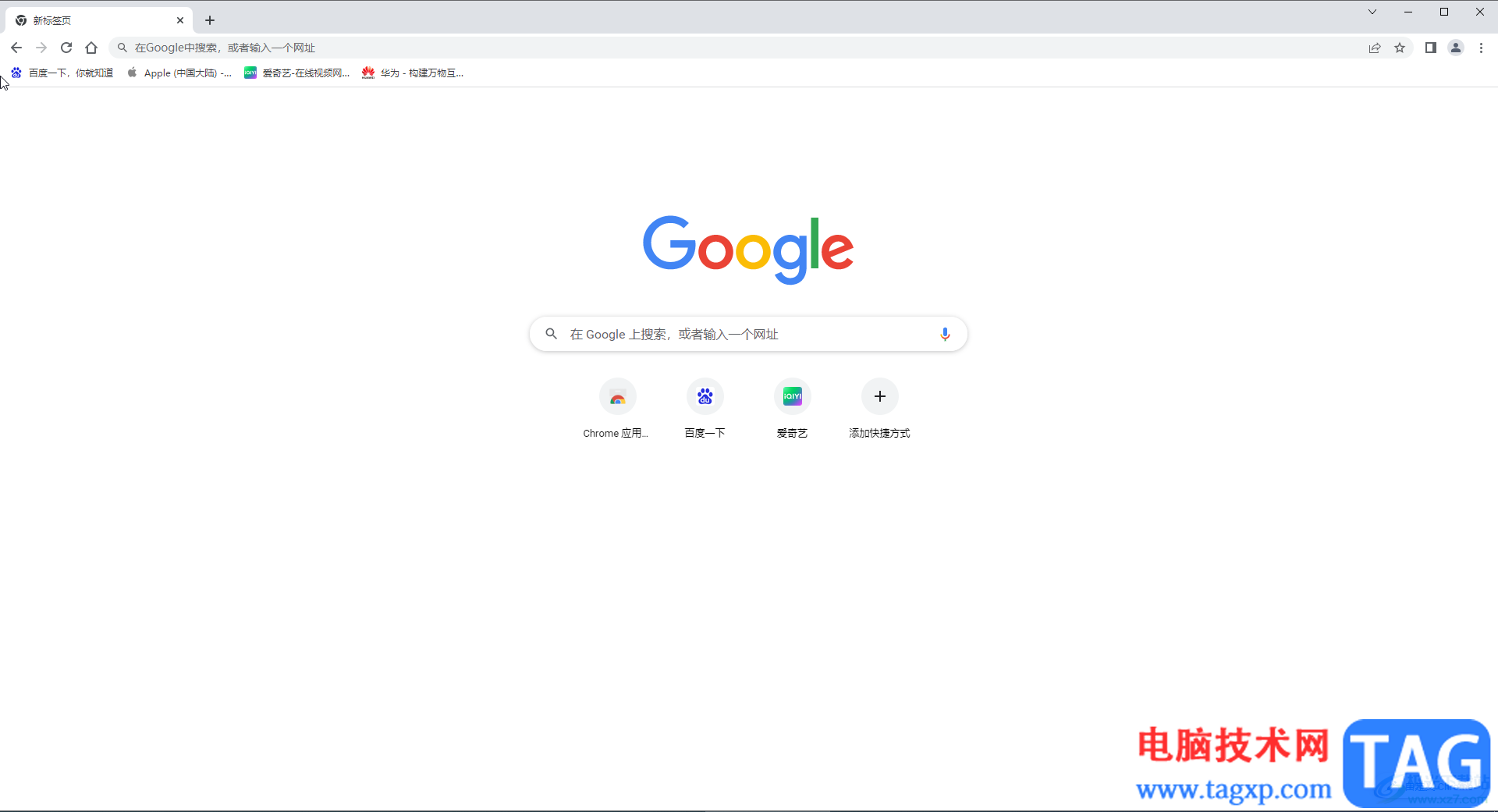
第二步:在界面有上方点击如图所示的三个点图标,在展开的的选项中点击“设置”,有的小伙伴的版本是“选项”;
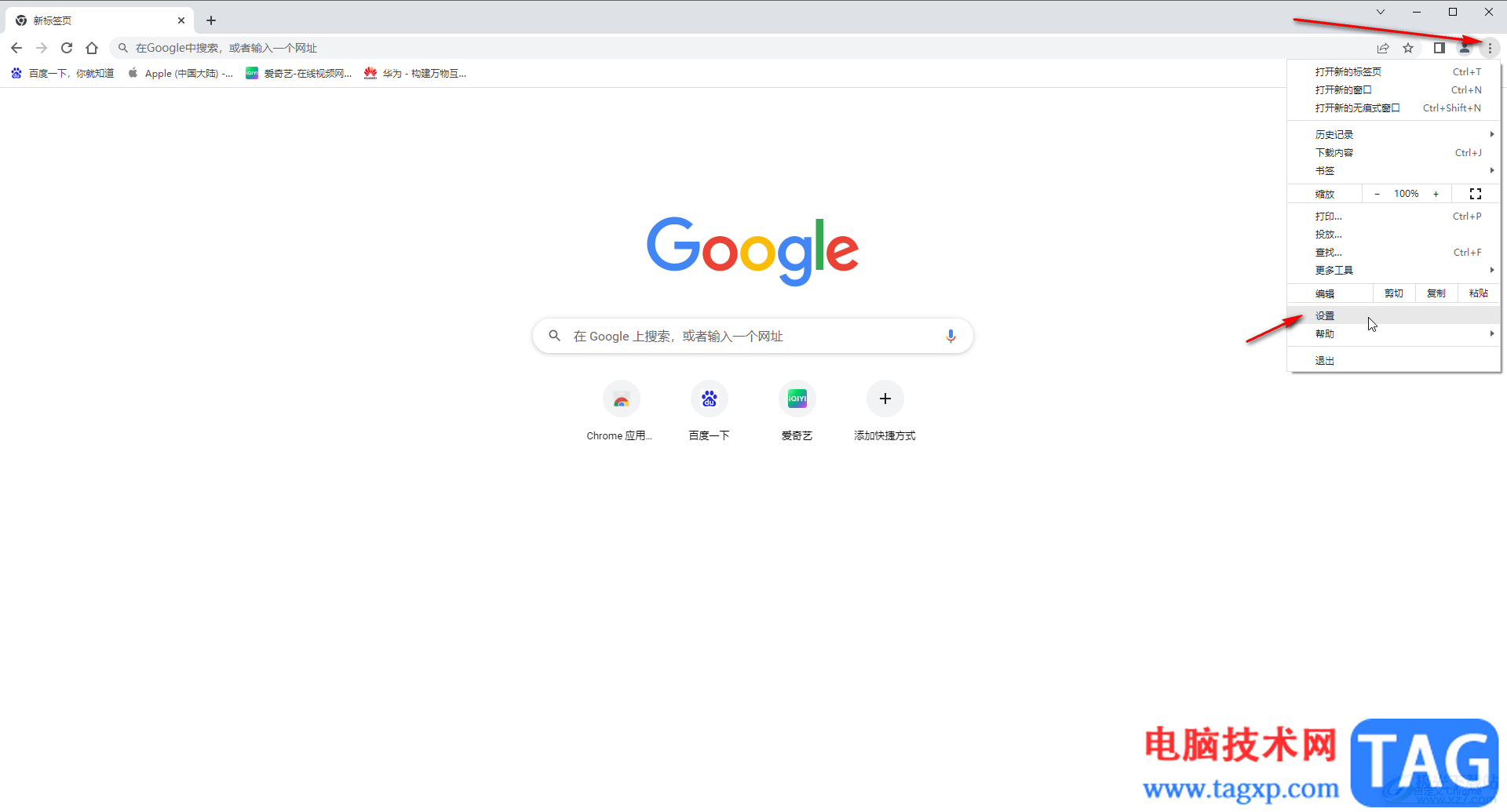
第三步:进入设置界面后,在界面左侧点击切换到“外观”栏,在右侧的“字号”处点击下拉箭头就可以根据需要进行选择了;
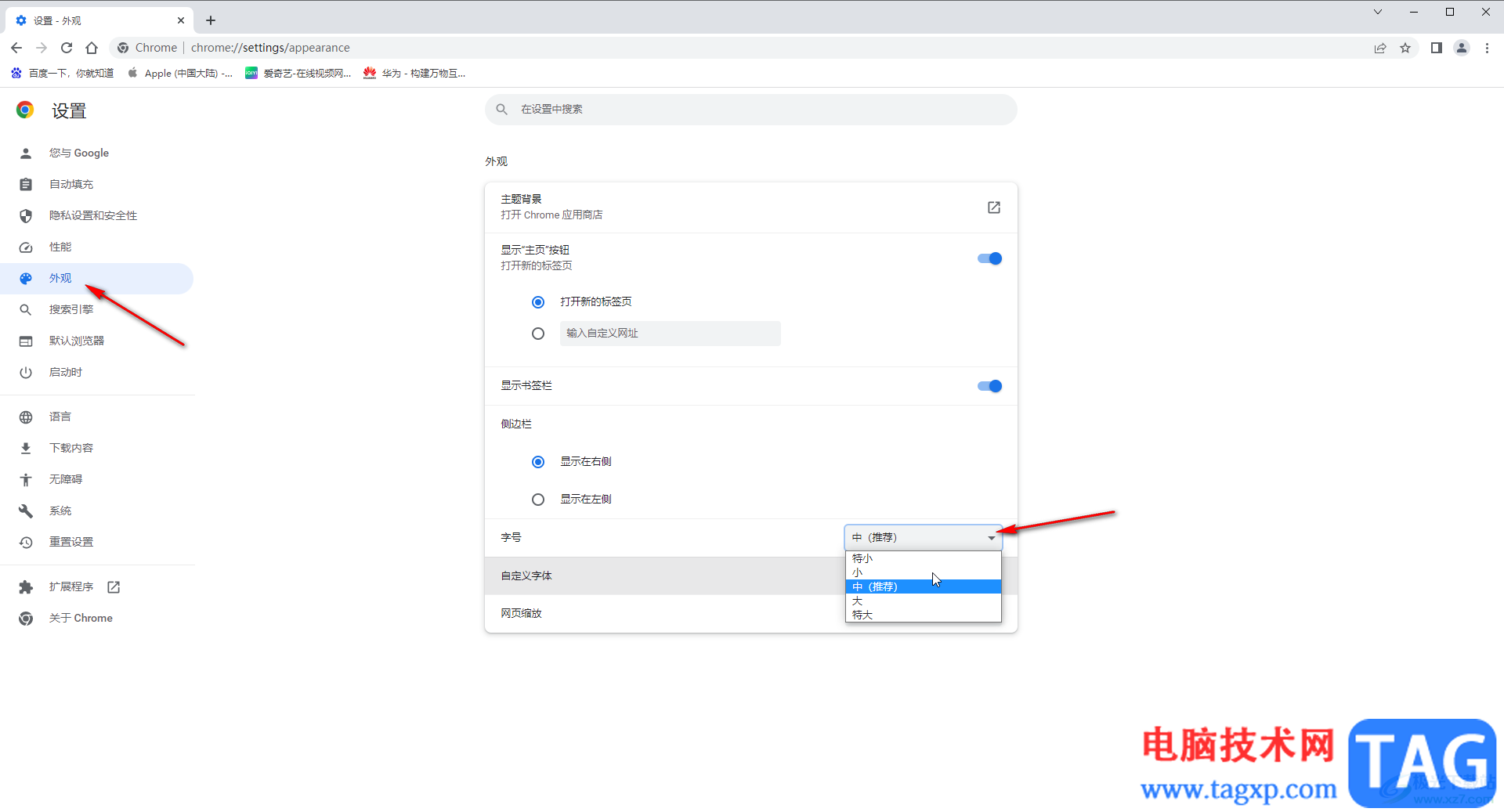
第四步:比如我们选择“特大”,就可以看到页面中的文字都放大了;
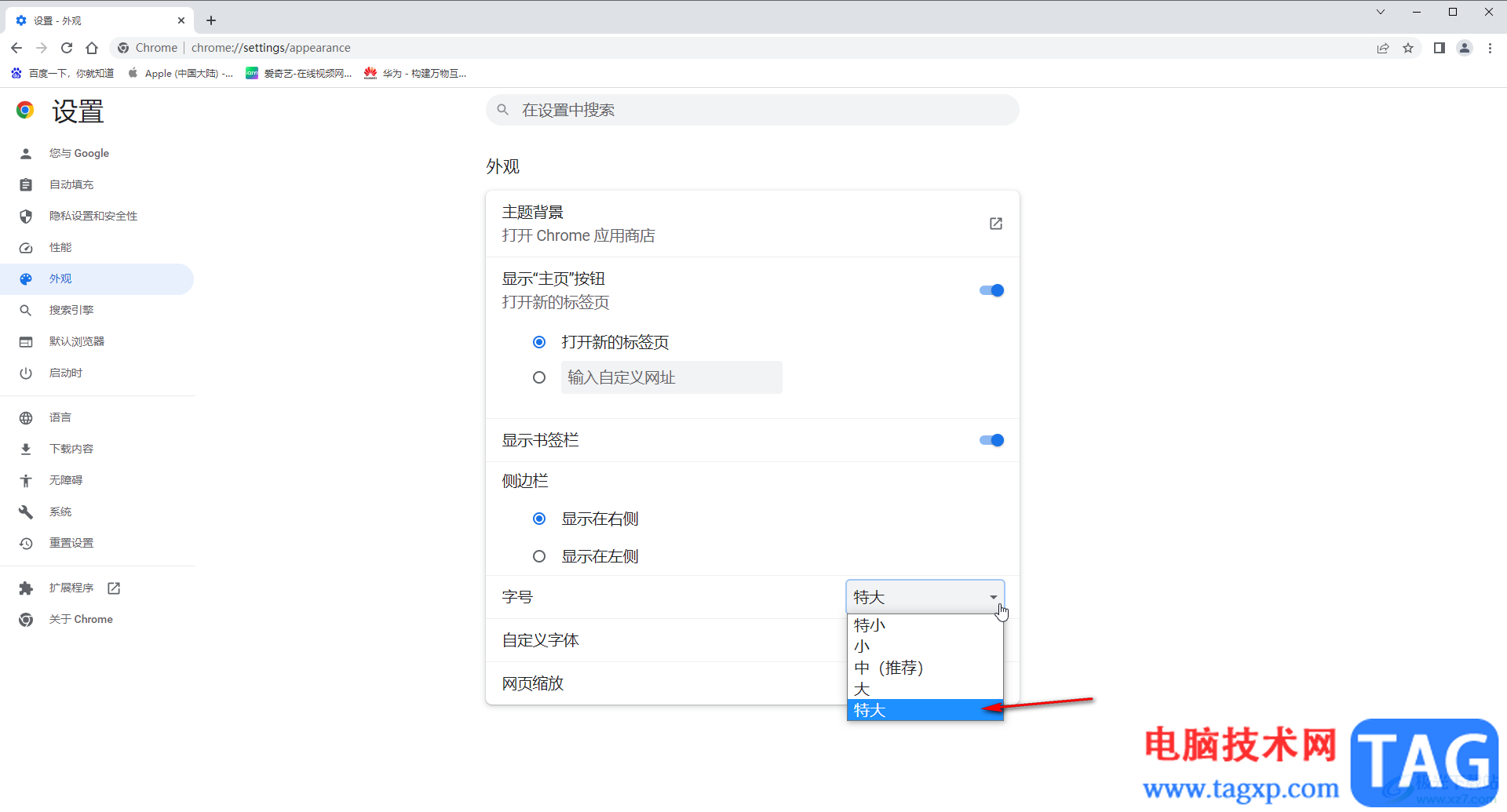
第五步:如果有需要我们还可以点击设置页面缩放等等。
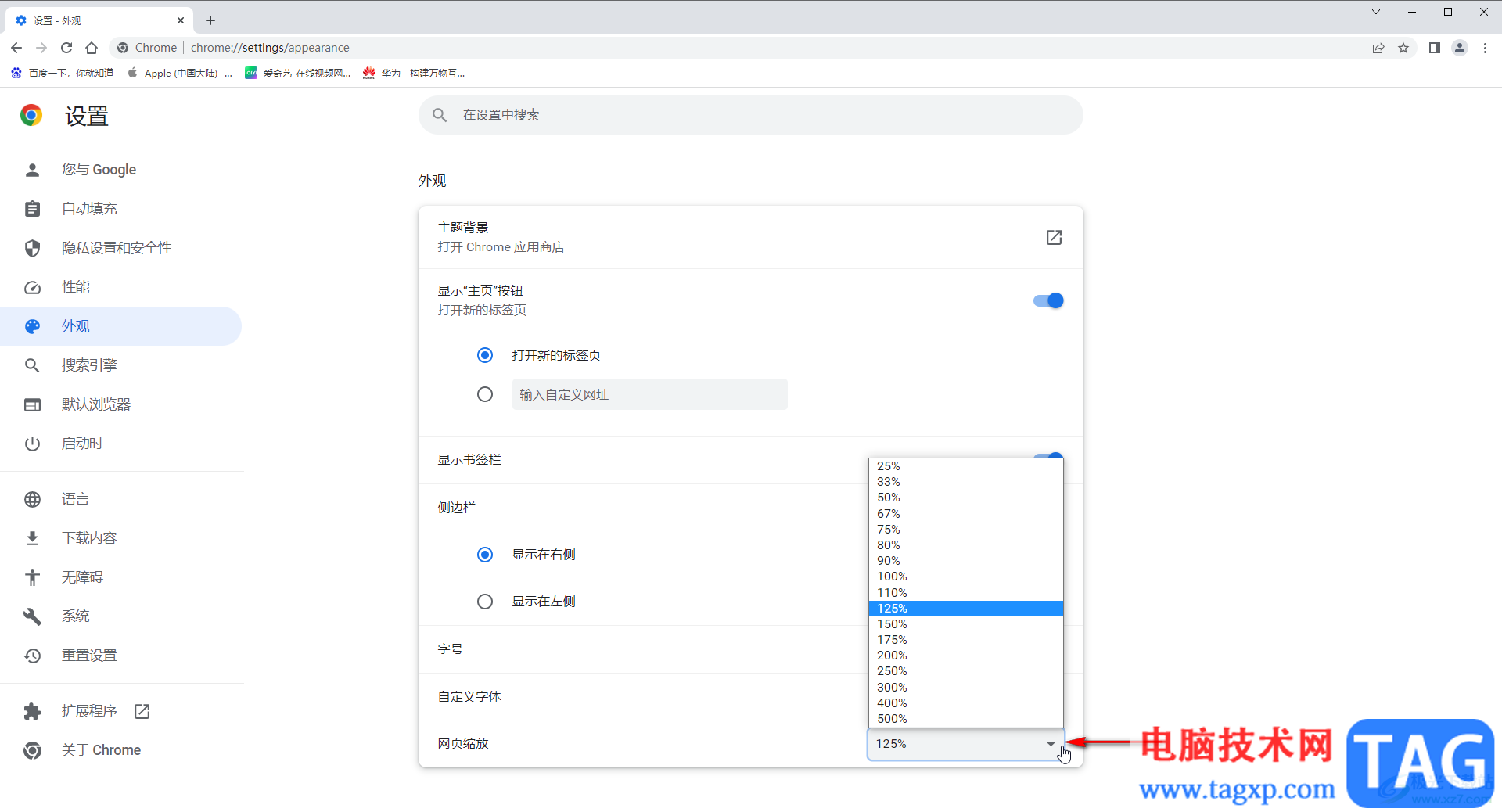
以上就是谷歌浏览器中调大字体的方法教程的全部内容了。在“外观”栏,我们还可以点击设置是否显示书签栏,是否显示主页按钮等等。
 地下城堡3图20枯岩岛怎么过 图20枯岩岛过
地下城堡3图20枯岩岛怎么过 图20枯岩岛过
地下城堡3图20枯岩岛怎么过?图12空灵山学院这个关卡可以说是......
 DNF趣味大寻宝活动规则是什么?
DNF趣味大寻宝活动规则是什么?
DNF趣味大寻宝活动规则是什么趣味大寻宝活动流程是什么趣味大......
 《F1 2022》ign评分高吗?ign评分与评价一览
《F1 2022》ign评分高吗?ign评分与评价一览
F1 2022已经在正式发售,想必大家在忙着开始体验了吧,也有部分......
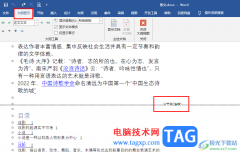 Word文档删除一节的方法
Word文档删除一节的方法
很多小伙伴之所以喜欢使用Word程序来对文字文档进行编辑,就是......
 everything设置搜索文件夹的方法
everything设置搜索文件夹的方法
很多小伙伴在选择文件搜索软件时都会将everything放在首选,因为......

emeditor是一款非常实用的文本编辑器,它支持多种配置,例如自定义颜色、字体或是工具等,当然用户还可以按需调整行距,这样能够有效避免中文排列过于紧密,总之其中的功能是很实用的,...

有道云笔记简单来说是一款多平台记录工具,它为用户提供了多设备同步笔记功能,让用户能够随时随地实现笔记的编辑和管理,而且支持云存储空间,便于用户对重要的笔记文件进行保存备份...
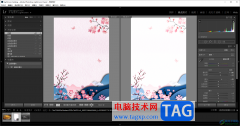
Lightroom是非常专业的一款图像编辑软件,当你需要对图片进行渲染、添加蒙层效果以及调整图片的显示色调等,都是可以进行随意的调整的,一些小伙伴收藏的某些图片太黑了,想要将图片的亮...
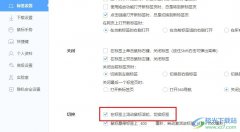
很多小伙伴在使用360极速浏览器时经常会需要对浏览器中的设置进行更改。有的小伙伴想要在360极速浏览器中开启鼠标滚轮切换标签页的功能,但又不知道该在哪里找到该设置。其实我们只需要...
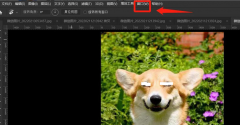
我们在使用ps进行处理图片的时候,怎么将图片三联堆积排列呢?还不会的朋友就赶快来看看小编带来的ps将图片三联堆积排列的方法吧。...
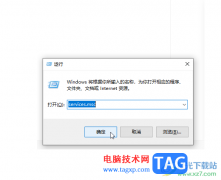
谷歌浏览器是一款非常好用的软件,很多小伙伴在需要访问各种官方网站时都会首选使用该软件。如果我们想要在电脑版谷歌浏览器中关闭更新提示,小伙伴们知道具体该如何进行操作吗,其实...

win10是我们平时使用十分频繁操作系统,当我们需要需要进行工作文件的整理的时候,就会通过Win10电脑进行操作,这样可以方便自己用大屏幕进行查看和操作内容,而有的小伙伴想要将电脑中...

分辨率建议调适合显示器的最佳,那么在win11里分辨率调整不了怎么办呢?本章节就主要介绍了win11分辨率调整不了处理方法步骤,还不了解的朋友就跟着小编学习一下吧,希望对你们有所帮助。...
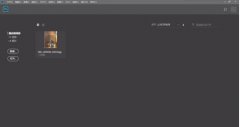
用户使用Photoshop2019时,出现了假死、崩溃、闪退的情况,该如何解决呢?那么今天小编就和大家一起分享关于Photoshop2019出现闪退的解决办法,希望还不会的朋友可以来学习一下,相信通过学习本...
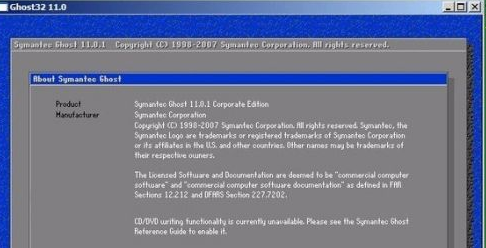
手动运行ghost重装系统方法是什么呢?当我们的电脑出现故障无法解决时,我们通常会想到重装系统.重装系统的方法也有很多种,那么手动运行ghost重装系统方法是什么呢?接下来本文为大家带来手动...
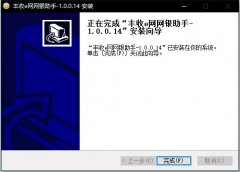
还不清楚丰收e网网银助手(浙江农信个人网上银行助手)怎么使用吗?那么,现在小编就和大家一起分享丰收e网网银助手(浙江农信个人网上银行助手)的使用方法,有需要的朋友可以来看看哦,希...
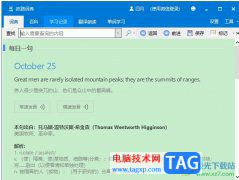
欧路词典是一款非常不错的英语词典翻译软件,它支持多种语种的翻译,还提供了海量的扩展词库,为用户带来了功能全面的学习平台,因此欧路词典受到了许多用户的喜欢,当用户在欧路词典...

作为一款功能全免费的极速浏览器,115浏览器给用户带来安全、稳定的上网体验,因此这款浏览器软件收获了不少用户的喜欢和称赞,当用户在使用115浏览器时,就可以体验到极速的网页运行速...
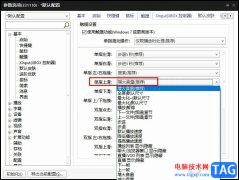
我们在电脑中使用PotPlayer播放器的过程中经常会使用触摸功能来对电脑进行操作,有的小伙伴想要在PotPlayer中使用单指上滑操作来提高播放器的音量,但又不知道该怎么进行设置。其实很简单,...

想必有很多朋友都很好奇Ae怎么制作渐变色粒子球体?那么感兴趣的朋友就赶快来看看小编带来的Ae制作渐变色粒子球体教程吧,希望通过本篇教程的学习,可以帮助到大家哦。...